CAD如何安装插件?
设·集合小编 发布时间:2023-02-14 10:27:09 1205次最后更新:2024-03-08 10:23:08
在用AutoCAD进行绘图时,我们经常会用到各种各样的插件,以提高工作效率。那么在CAD中如何安装插件呢?今天就来跟大家分享一下具体操作方法。希望本文对大家有帮助,感兴趣的小伙伴可以关注了解下。
工具/软件
电脑型号:联想(lenovo)天逸510s; 系统版本:Windows7; 软件版本:CAD2014
方法/步骤
第1步
打开AutoCAD,在工具栏中选择【工具】--【加载应用程序】
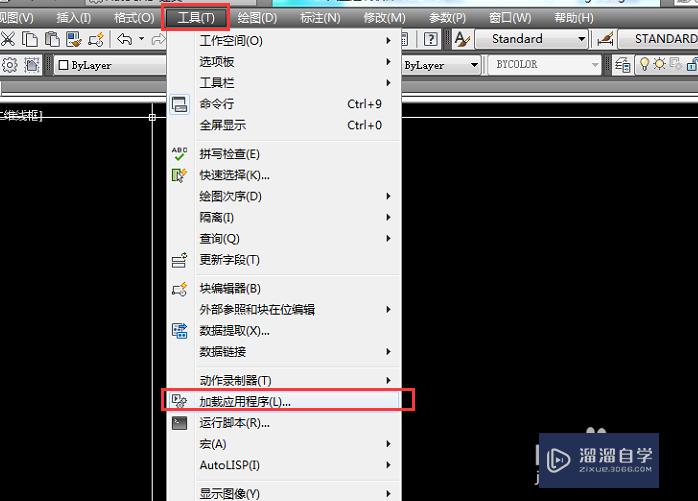
第2步
在弹出的加载/卸载应用程序对话框中,选择你要安装的插件,然后点击你要安装的插件,点击【加载】
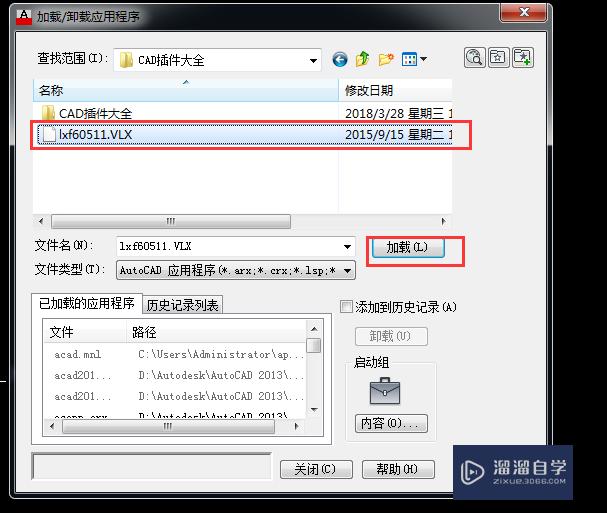
第3步
窗口左下角就提示已经加载。到这里插件就可以安装完毕,但是这样每一次新打开CAD的时候,都要加载一次插件。这样很不方便。

第4步
可以点击启动组中的【内容】,在弹出的启动组对话框中,点击【添加】,再一次找到你要安装插件的安装路径,点击【添加】。这样就可以不用重复加载插件


第5步
重新打开CAD,输入应用程序的快捷键命令,这样就可以使用插件了。
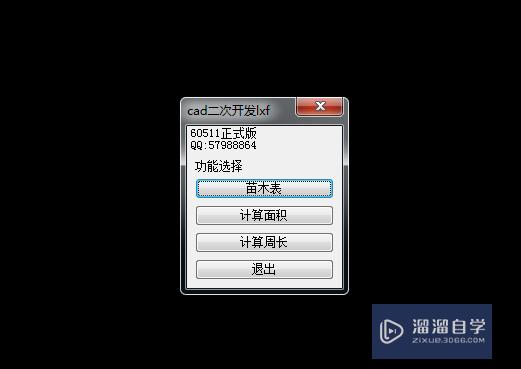
温馨提示
以上就是关于“CAD如何安装插件?”全部内容了,小编已经全部分享给大家了,还不会的小伙伴们可要用心学习哦!虽然刚开始接触CAD软件的时候会遇到很多不懂以及棘手的问题,但只要沉下心来先把基础打好,后续的学习过程就会顺利很多了。想要熟练的掌握现在赶紧打开自己的电脑进行实操吧!最后,希望以上的操作步骤对大家有所帮助。
- 上一篇:CAD中如何用直线命令画图?
- 下一篇:CAD致命错误如何处理?
相关文章
广告位


评论列表